Отображение информации при старте контроллера.
Отображение информации при старте контроллера.
- Основные правила техники безопасности
- Основная настройка контроллера (ввод или авто-определение мощности ТЭНов).
- Дополнительные настройки контроллера (настройка отбора голов, тела, периодический отбор голов, отбор по температуре в кубе и т.д).
5.1.Настройка окончания отбора голов при ректификации.
5.2.Настройка напряжения, подаваемого на клапана отбора и подачи воды.
5.3.Настройка времени работы колонны «на себя».
5.4.Настройка автоматического увеличения и уменьшения ШИМ отбора.
5.5.Настройка ШИМ отбора по температуре в кубе.
5.6.Настройка «периодического» отбора голов.
5.7.Ввод поправок датчиков температуры, корректировка температуры аварии в ТСА.
5.8.Настройка предельного (аварийного) давления при ректификации, ввод поправок датчика давления.
5.9.Настройка звукового оповещения работы.
5.10.Дополнительные звуковые и экранные предупреждения в процессе работы.
5.11.Настройка трехфазного контроллера, настройка ограничения максимальной подаваемой мощности для однофазного контроллера.
5.12.Настройка трехфазного контроллера, указание процентов распределения мощности по фазам.
5.13.Запуск тестирования контроллера, рекомендации по настройке напряжения защиты от перегрева клапанов.
- Описание режима работы ректификации
- Описание режима работы простой дистилляции.
- Описание режима работы отбора голов при простой дистилляции.
- Описание режима работы НДРФ.
- Описание режима работы термостата.
- Описание режима работы регулятора мощности.
- Описание режима работы таймера с указанной мощностью.
- Описание режима непрерывной бражной колонны (НБК).
- Описание режима работы пивоварения.
- Описание режима фракционной дистилляции, дистилляция с отбором фракций через клапаны отбора голов и тела.
- Описание режима фракционной ректификации.
- Описание режима постановки зернового или мучного затора.
Приложение 1 Настройка отбора при ректификации по температуре в кубе.
Приложение 2 Возможные сбои в работе и неисправности.
Приложение 3 Основные способы установка датчиков температуры
Приложение 4 Настойка коэффициентов ПИД-регулирования
Приложение 5 Настойка управления контроллером через Интернет, работа с приложением для управления под Windows и Android
Приложение 5.1. Настройки управления через GPRS и SMS.
Приложение 5.2. Настройки управления через Wi-Fi.
Приложение 6 Дополнительные окна (страницы) отображения информации, ручной переход между этапами работы (например от отбора голов к отбору тела)
Приложение 7 светодиодная индикация на трехфазном контроллере
Приложение 8 рекомендации по настройке колонны
Приложение 9 «заливка» скетча в Ардуино
Приложение А Описание значений параметров, изменяемых через пункт меню UstParam контроллера.
- Технические характеристки
| Технические характеристики. | Значение |
| Напряжение питания | 180-240 Вольт |
| Максимальная мощность подключаемых ТЭНов | 3500 Вт (по согласованию возможно увеличение мощности). |
| Диапазон регулировки мощности | От мощности, соответствующей напряжению на нагрузке 35 Вольт, до максимально возможной определяемой номинальной мощностью ТЭНа и действующему напряжению в сети |
| Стабильность поддержания заданного напряжения для версии без датчика тока. | ± 2 В при диапазоне входного напряжения в пределах отклонения по ГОСТ питающей сети от номинала 220 вольт в диапазоне +-10% (198-242) Вольт |
| Стабильность поддержания заданного напряжения для версии с датчиком тока. | ± 1 В при диапазоне входного напряжения 120-250 , при любых отклонениях сетевого напряжения в данном диапазоне. |
| Максимальное число клапанов отбора | 2 (клапана в комплекте по согласованию) |
| Клапан подачи воды (включения автономной системы охлаждения) | 1 (клапан в комплекте по согласованию) |
| Максимальный ток, управления клапанами. | 1А |
| Способ управления клапанами отбора | ШИМ с настраиваемым периодом (по умолчанию 10 секунд на отбор спирта, 20 секунд на отбор голов). |
| Температура нагрева радиатора охлаждения | Не более 75 градусов цельсия |
| Способы отбора спирта при ректификации | - Старт-стоп с настраиваемыми параметрами авто-добавления и авто-уменьшения отбора - Отбор по температуре в кубе, с контролем по старт-стопу |
| Способы дистилляции | - Отбор с окончанием по температуре в кубе, либо в дефлегматоре, куда будет установлен термометр. |
| Способ управления НБК | Подача заданной мощности, управление насосом в режиме Брезенхема, управление клапанным бардо-отводчиком, отображение давления в кубе (при наличии датчика давления). |
- Общий вид изделия (может отличаться без ухудшения параметров):

Изделие состоит из пластикового корпуса (1) в котором установлен дисплей с кнопками (2), автомат защиты или выключатель нагрузки на 16А (3), розетка для подключения ТЭНов на 16А (4).
Шлейф с датчиками температуры (5,6,7)
Датчик температуры №1 (5) с красной термоусадочной меткой.
Датчик температуры №2 (6) с желтой термоусадочной меткой.
Датчик температуры №3 (7) с зеленой термоусадочной меткой.
Вилка на 16А со шнуром (8).
Боковая панель с разъемами (9)
Снаружи корпуса расположен радиатор охлаждения с симистором (10).
Назначение разъемов боковой панели:

Слева расположены разъемы для подключения клапанов подачи воды, отбора голов, отбора тела. Разъемы подписаны надписью.
В центре находится сдвоенный разъем (либо два одинарных разъема) для подключения датчиков давления, модуля Wi-Fi либо модуля GPRS.
Внимание! Не подключайте в эти разъемы ничего, кроме указанных модулей. При подключении туда флешек, либо телефонов либо другого оборудования, оно может выйти из строя. На разъеме подключения Wi-Fi/GPRS находится напряжение 9-12 вольт!
Правее от этого разъема находится разъем для подключения шлейфа датчика температуры.
В правой части панели разъемов находятся разъемы подключения датчиков протечки воды, уровня спирта, уровня голов. Каждый разъем подписан.
В правой нижней части панели разъемов находится разъем для подключения управлением насоса НБК, он же используется для управления фракционником.
На лицевой панели корпуса установлен дисплей с кнопками:

Назначение кнопок соответствует надписям рядом с ними.
В верхней части дисплея (под надписью «Контраст») расположен подстроечный резистор. С помощью его можно настроить контрастность изображения на экране, покрутив ручку управления тонкой отверткой.
Самая правая кнопка, где написано «Reset» – это кнопка перезагрузки контроллера. С помощью ее можно остановить любой процесс, за исключением тех, которые запускаются автоматически при старте контроллера (на момент описания таких процессов два – термостат и регулятор мощности).
Снаружи корпуса также могут быть закреплены подвесы для крепления контроллера на стене либо другой плоской поверхности. Обратите внимание на предупреждения по установке.
Внутри корпуса также установлен звуко-излучатель для звуковой индикации параметров и также в некоторых версиях может быть установлен вентилятор для выдува тепла.
Дополнительные настройки автоматики необязательны и Вы можете пропустить этот раздел, однако настоятельно рекомендуем его прочитать тем, кто уже производил ректификацию либо в ручном режиме, либо с использованием какой-либо автоматики.
5.1. Настройка окончания отбора голов при ректификации.
По-умолчанию окончание отбора голов определяется по температуре в кубе. В версиях контроллера, начиная с 5, возможна настройка отбора голов.
Для настройки отбора надо выбрать пункт настройки.

Тут возможны следующие значения
Provod SR=0 означает окончание отбора по температуре (установлено по умолчанию).
Provod SR=1 окончание отбора голов определяется по сработке цифрового датчика наполнения приемной емкости (в коммерческой версии автоматики цифровые датчики не используются).
Provod SR=2окончание отбора голов определяется по сработке аналогового датчика наполнения приемой емкости, подключенного к разъему для датчика голов (красный). Емкость считается заполненной, когда значение показания датчика достигнет 50. Значения показаний можно посмотреть на 5 дополнительном окне отображения информации. Датчик обычно срабатывает, когда оба его контакта погрузятся на 5-8 мм в приемной емкости, примерно как на фото ниже. Для увеличения точности в емкость с головами можно налить немного раствора поваренной соли.

ProvodSR= 30 (значение больше 5) определяется по сработке проточного датчика голов, подключенного к разъему для датчика голов (красный).Головы считаются отобранными, когда датчик покажет менее указанного значения. Проточный датчик голов – это неоднозначная вещь, автору данных строк не удалось добиться от него сколько-нибудь достоверных значений, поэтому по данному вопросу проконсультировать не смогу, на форуме http://forum.homedistiller.ru/ есть коллеги, которые его используют, обращайтесь к ним.
И наконец, новое вариант – отрицательные значения Provod SR – это окончание отбора голов по времени.
ProvodSR= -60 окончание отбора голов произойдет по истечении указанного количества минут (в десятках минут), в данном случае это 600 минут, то есть 10 часов. В принципе, теория отбора по времени аналогично теории отбора по объему. Если мы знаем, что отбор голов у нас 50мл в час, то для отбора 500мл голов надо установить время в 600 минут. В некоторых случаях это удобнее, чем устанавливать датчик уровня голов в приемную емкость с головами.
Внимание: Поскольку клапан является индуктивной нагрузкой, то будьте осторожны при экспериментах с подбором напряжения защиты. Некоторые типы клапанов могут привести к пробою симистора управления клапаном при некоторых напряжениях защиты. Поэтому если клапан стал дребезжать, или подозрительно часто щелкать, то немедленно увеличьте напряжение защиты или вообще его отключите.
Примечание: Для эффективной защиты от перегрева учитывайте то, что разные типы клапанов могут нормально работать при различном значении напряжения. Например, может быть так, что клапан «дребежит» при напряжении защиты 180 вольт, но может прекрасно работать на напряжении 160 вольт.
А) Если его установить в значение 2, то он будет работать так же, как и при значении 1, но не будет выдаваться звуковое предупреждение в случае, если напряжение в сети будет меньше, чем необходимое для поддержания заданной мощности.
Б) Если установить значение в 5 то он будет работать так же, как и при значении 1, но не будет выдаваться предупреждение или произошел единичный сбой датчика температуры.
В) Если его установить в значение 7 то отключатся и предупреждения А) и Б).
Режим работы НДРФ.
Режим работы НДРФ – это больше условное название. На самом деле это тот же режим ректификации, но с двумя отличиями:
- в режиме НДРФ стабилизация колонны производится строго по времени (30 минут), а не по стабилизации температуры
- в режиме НДРФ не происходит автоматической коррекции ШИМ то есть ШИМ задается вручную оператором, после стопа он автоматически не уменьшается, после долгого отсутствия стопа он автоматически не увеличивается.
Порядок подключения оборудования.
1) Датчик температуры №1 надо установить в куб в паровой или жидкостной зоне.
2) Датчик температуры №2 надо установить в дефлегматор (или в 20 см от нижнего края насадки, как при ректификации), кому как больше нравится.
3) Датчик температуры №3 надо установить таким образом, чтобы он измерял температуру в ТСА.
4) Датчик наполнения приемной емкости надо установить либо в приемную емкость с головами (если вы хотите, чтобы процесс остановился после отбора голов, либо в приемную емкость с телом (если есть необходимость остановить процесс на определенном объеме отбора тела).
5) Клапан подачи воды в дефлегматор, либо включения автономной системы охлаждения подключить к разъему клапана подачи воды.
6) Клапана отбора голов и клапана отбора тела подключить в соответствующие разъемы. Если клапан только один, то подключить его сначала к разъему клапана отбора голов, после того, как головы отберутся, его нужно будет вручную подключить в разъем клапана отбора тела.
Нажимаем кнопку Select, клавишами влево и вправо выбираем режим НДРФ, вот такое окно:

Затем идут окна, практически аналогичные режиму работы ректификации.
При работе в режиме НДРФ появляется такое окно.

В этом окне нажатием клавиш «Вверх» и «Вниз» можно вручную изменять ШИМ отбора.
Когда температура в кубе tK достигает температуры, при которой начинается отбор хвостов, колонна переходит в режим отбора хвостов, показанный на экране. ШИМ отбора при этом устанавливается 90%.
Отбор хвостов и окончание работы производится аналогично режиму ректификации.
Приложение 1
Приложение 2
1. Возможные некритичные сбои в работе.
1) Если в процессе работы на экране появятся «кракозябры» (а это бывает при помехах от клапана или даже просто от сети 220 вольт), надо нажать 6 раз клавишу "вправо" при переходе на 5 страницу экран пере-инициализируется и кракозябры исчезнут. Потом нажать 6 раз клавишу "влево" и перейти в обычное окно работы. Также с версии скетча 2.58 дисплей можно пере-инициализировать нажатием клавишы влево, когда находимся на первой странице, то есть просто нажимать клавишу влево до исчезновения «кракозябр».
Примечание: Для автоматики с версией, начиная с 5 вероятность появления «кракозябр» минимальна.
Приложение 3 Основные способы установка датчиков температуры
В этом разделе мы рассмотрим, как правильно устанавливать датчики температуры. Неправильная установка датчика может привести к тому, что внутрь его попадет влага или он будет неточно показывать температуру.
Итак, температурный датчик. Он состоит из гильзы диаметром 6мм, в которую заведен провод, на провод одета термоусадочная трубка для защиты от излишнего излома провода. Польза от этой трубки только в этом. Поэтому если датчик будет устанавливаться не снаружи измеряемого объекта, то эту трубку лучше срезать и вместо нее натянуть силиконовый шланг длиной 4-5см внутренним диаметром 5мм, внешним диаметром 8мм. Чтобы шланг одевался легче и его и гильзу можно смочить водой. Получится примерно вот так:

Теперь такой датчик можно установить одним из трех способов
Приложение 4 Настойка коэффициентов ПИД-регулирования
В этом разделе мы рассмотрим настройку коэффициентов ПИД-регулятора контроллера, используемые для точной установки или поддержки заданной температуры. ПИД-регулирование используется в режимах пивоварения, приготовления зернового затора, термостатирования и прочих процессах, где необходима точная поддержка температуры. Особенно актуально это при использовании ПВК, поскольку надо учитывать большую инерционность водяной рубашки пароводяного котла.
Итак, чтобы настроить эти коэффициенты, выберите следующий пункт в меню UstParam.

Здесь 20 – это пропорциональный коэффициент, 10 – интегральный, 30 – дифференциальный.
Чтобы изменить коэффициенты, нажмите клавишу «Select», после чего появится экран, показанный на рисунке ниже.
Чтобы изменить значение параметра, нажмите кнопку «Вверх» или «Вниз», чтобы перейти к следующему параметру, нажмите кнопку «Вправо» или «Влево». Например, на рисунке внизу слева изменение интегральной составляющей, справа, дифференциальной. Для подтверждения ввода нажмите кнопку «Select».


Коэффициенты могут быть как положительного ( не более 127), так и отрицательного (не менее -127) значения, либо нулевые.
Методика подбора коэффициентов ПИД-регулятора находится за пределами данной инструкции, однако совет по подбору пропорционального коэффициента, можно дать следующий:
Из температурной инерции системы (например, рубашки ПВК) вычитаем 2, умножаем на 8, умножаем на пропорциональный коэффициент, должно дать значение, близкое к 1000 (это 100% нагрева).
Если нужно отключить ПИД-регулирование, устанавливаете пропорциональный коэффициент от 125 до 127, а остальные ставите на нулевое или любое положительное значение..
Для справки приводится степень влияния коэффициентов на работу регулятора
а) Значение пропорционального коэффициента равное 10 даст изменение на 8% к мощности от номинальной мощности ТЭНов на каждый градус разницы между текущей и нужной температурой в системе.
б) Значение интегрального коэффициента, составляет прямую процентную прибавку по интегральной составляющей. То есть если оно равно 30, то он изменит мощность максимум 30% к мощности от номинальной мощности ТЭНов, если 100, то 100% прибавку к мощности.
Интегральная составляющая (не коэффициент, а именно составляющая) накапливается с периодом 5 секунд до ее максимума в 100 градусов. То есть, если температура отличается от требуемой на 1 градус, тогда регулятор перейдет в свой максимальный режим по интегральной составляющей максимум за 100*5=500 секунд.
в) Значение дифференциального коэффициента также дает прямую процентную прибавку, то есть значение, равное 10 изменит мощность на 10% от номинальной мощности ТЭНов, если дифференциальная составляющая температуры (ускорение ее изменения) составит 1 градус.
Приложение 5 Настойка управления контроллером через Интернет, настройка приложения под Windows и Android.
В этом разделе мы рассмотрим настройки системы на управление через сеть Интернет, рассмотрим как общие настройки, так и особенности управления через GPRS и Wi-Fi.
Итак, общие настройки управления через интернет, к ним относится: IP адрес сервера, Порт сервера, ID контроллера. Все эти параметры необходимо узнавать у оператора сервера, то есть на форуме homedistiller.ru пишете автору данной инструкции (msg31) в личку соответствующую просьбу.
Также к общим настройкам относится период авто-обновления данных на сервере
Итак, рассмотрим ввод параметров.
Ввод IP адреса сервера.
Для ввода IP адреса сервера, выберите следующий пункт в меню UstParam.

Для изменения нажмите кнопку «Select», появится окно ввода, указанное ниже


Адрес вводится группой из 4 цифр, чтобы изменить цифру, нажмите кнопку «Вверх» для увеличения, «Вниз» для уменьшения. Чтобы перейти к другой группе, нажмите кнопку «Влево» или «Вправо». Изменяемая группа помечается знаком «*», как это видно на рисунке выше.
Для подтверждения ввода нажмите кнопку «Select».
Для ввода порта сервера, выберите следующий пункт в меню UstParam.

Чтобы изменить порт, нажмите кнопку «Вверх» для увеличения, «Вниз» для уменьшения.
Для подтверждения ввода нажмите кнопку «Select».
Чтобы ввести ID контроллера, надо выбрать нижеследующий пункт в меню UstParam.

Для изменения нажмите кнопку «Select», появится окно ввода, указанное ниже

ИД контроллера вводится посимвольно, чтобы изменить символ, нажмите кнопку «Вверх» для увеличения, «Вниз» для уменьшения. Чтобы перейти к другому символу, нажмите кнопку «Влево» или «Вправо». Изменяемый символ помечается знаком «*», как это видно на рисунке выше.
Обратите внимание на цифру в скобках (68) это ASCII код символа, в данном случае английской буквы «D». Отображение ASCII кода служит для облегчения ввода информации.
Для подтверждения ввода нажмите кнопку «Select».
Кроме того, через пункт меню UstParam можно настроить параметр Period Refresh Server (sec),он отвечает за период, когда контроллер без звонка от оператора передает информацию на сервер, этот параметр разумно установить в пределах 20-60 секунд, при использовании Wi-Fi есть смысл его установить чаще (20-30) секунд.

Чтобы изменить значение, нажмите кнопку «Вверх» для увеличения, «Вниз» для уменьшения.
Для подтверждения ввода нажмите кнопку «Select».
Управление контроллером производится с помощью приложения под Windows или Android.
Приложение доступно в облаке https://cloud.mail.ru/public/MFhp/mVFktDHjt.
Внешний вид приложения показан на рисунке ниже:

Как Вы уже видимо заметили, приложение практически дублирует дисплей контроллера, добавлено только несколько кнопок.
Основной смысл управления заключается в том, что контроллер передает на сервер изображение своего экрана, а приложение передает контроллеру нажатие кнопок.
Кнопка «S» это аналог кнопки «Select» контроллера.
Кнопка «L» это аналог кнопки «Влево» контроллера.
Кнопка «Up» это аналог кнопки «Вверх» контроллера.
Кнопка «Dn» это аналог кнопки «Вниз» контроллера.
Кнопка «R» это аналог кнопки «Вправо» контроллера.
Нажатие любой из этих кнопок активизирует сессию обмена на 120 секунд.
Если первым знаком на экране стоит «*», значит программа еще не получила подтверждение от контроллера в получении команды.
Кроме этого есть дополнительные кнопки управления:
Кнопка «Rf» запрашивает обновление экрана контроллера и активизирует сессию обмена на 120 секунд.
Кнопка «Rend» вызывает принудительное завершение GPRS сессии спустя 5 секунд после нажатия.
(Эта кнопка планировалась для уменьшения трафика обмена с контроллером, но из-за особенностей учета трафика операторами сети оказалась в этом смысле бесполезной).
Кнопка «Start» запускает текущий процесс.
Кнопка «Stop» завершает текущий процесс на контроллере.
Кнопка «Set» позволяет указать настройки приложения для доступа к серверу.
Кнопка «Exit» завершает работу приложения (процесс на контроллере при этом не изменяется).
Перед началом работы приложение необходимо настроить. Для этого нажмите кнопку «Set», появится окно настроек, показанное на рисунке ниже.

Server IP – адрес сервера, такой же как и в контроллере.
Server Port – порт для доступа к серверу через приложение (это будет порт отличный от того, что мы указали в контроллере).
Device ID – идентификатор устройства, такой же, что и в контроллере.
Phohe – не используется.
Time Auto Refresh – время в секундах, как часто будут идти обращения к серверу за информацией без участия оператора.
Beep on state change – если стоит галочка, то при переходе процесса на контроллере на следующий этап, будет выдаваться звуковой сигнал.
Beep on end process – если стоит галочка, то при окончании процесса на контроллере приложение будет подавать звуковой сигнал.
Signal on refresh (120) - если стоит галочка, то при очередном обновлении данных от контроллера с указанной периодичностью приложение будет подавать звуковой сигнал.
Alarm if no Data (300) - если стоит галочка, и не было обновлений более указанного количества секунд то приложение будет подавать звуковой сигнал, сигнализируя о какой-либо неисправности контроллера или интернета.
Count Notify – имеет смысл в приложении под Андроид. Если отлично от нуля, то одновременно со звуковым сигналом, согласно настроек будет выдаваться системное сообщение.
Приложение 5.1. Настройки управления через GPRS и SMS.
Работа и управление контроллером через GPRS и SMS позволяет управлять контроллером, где бы он не находился, при условии, что в месте нахождения контроллера имеется сотовая связь. При этом если доступен сервер для передачи данных, то контроллером можно управлять через приложение, если же сервер недоступен, то остается возможность управлять системой и наблюдать за процессом посредством SMS сообщений. Кроме того, при любой нештатной или важной ситуации контроллер производит звонок на указанный номер телефона.
Итак, для того, чтобы управлять системой через GPRS, надо в настройках указать оператора связи и номер телефона, с которого будет управляться контроллер.
Для настройки оператора связи найдите в меню UstParam параметр ParamGSM.
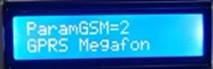

Кнопками «Вверх» или «Вниз» выберите нужного оператора связи.
Для подтверждения ввода нажмите кнопку «Select».
Для настройки телефона, с которого производится управления, найдите в меню UstParam параметр MyPhone.
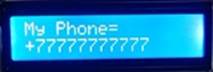
Для изменения нажмите кнопку «Select», появится окно ввода, указанное ниже
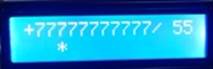
Телефон вводится посимвольно, чтобы изменить цифру, нажмите кнопку «Вверх» для увеличения, «Вниз» для уменьшения. Чтобы перейти к другой цифре, нажмите кнопку «Влево» или «Вправо». Изменяемый символ помечается знаком «*», как это видно на рисунке выше.
Обратите внимание на цифру после косой черты 55,это ASCII код символа, в данном случае цифры «7». Отображение ASCII кода служит для облегчения ввода информации.
Для подтверждения ввода нажмите кнопку «Select».
Примечание: В принципе телефон вводить необязательно, но тогда Вы лишитесь возможности активизировать GPRS сессию звонками на контроллер, также не будет работать возможность звонков от контроллера при аварии, а также получение и отправка SMS.
Настройка системы для работы с GPRS на этом завершена.
Немного остановимся на следующих моментах:
1) При звонке на контроллер с указанного номера телефона активируется GPRS сессия на 120 секунд.
2) Если с указанного номера телефона будет отправлен SMS в виде большой русской буквы «А», то система запустит текущий процесс на контроллере
3) Если с указанного номера телефона будет отправлен SMS в виде большой русской буквы «Б», то система остановит текущий процесс на контроллере
4) Если с указанного номера телефона будет отправлен SMS в виде большой русской буквы «В», то система на каждый звонок с указанного телефона будет не активировать GPRS сессию, а отправлять SMS с текущим состоянием контроллера.
5) Если с указанного номера телефона будет отправлен SMS в виде большой русской буквы «Г», то система отключит отправку SMS и вновь будет активировать GPRS сессию, то есть отменит действия п 4).
6) При каких-либо критических действиях, например заполнение приемной емкости, разлитие воды, аварийные ситуации, контроллер звонит на указанный номер телефона. Звонок нужно сбросить в течение 20 секунд, если этого не сделано, то система повторяет попытку дозвона до сброса звонка.
7) Если нужно временно отключить звонки на телефон, то первым знаком в номере телефона поставьте вместо знака «+» знак «-».
Приложение 5.2. Настройки управления через Wi-Fi.
Работа и управление контроллером через Wi-Fi позволяет управлять и наблюдать за контроллером, где бы он не находился, при условии, что в зоне доступа контроллером имеется Wi-Fi роутер с доступом в Интернет и доступен для передачи данных.
При отсутствие Wi-Fi, либо исчезновении интернета либо недоступности сервера передачи данных, управление и наблюдение за контроллером невозможно.
Итак, для того, чтобы управлять системой через Wi-Fi, надо в настройках указать признак того, что используется Wi-Fi, имя AP Wi-Fi и пароль доступа.
Для настройки признака связи через Wi-Fi найдите в меню UstParam параметр ParamGSM.
Кнопками «Вверх» или «Вниз» выберите значение «Wi-Fi (UDP)», как показано на рисунке ниже.
Для подтверждения ввода нажмите кнопку «Select».
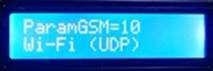
Для указания имени AP Wi-Fi, к которому будет производиться подключение, найдите в меню UstParam параметр Wi-Fi AP,как показано на рисунке ниже.
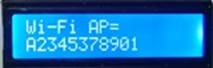
Для изменения нажмите кнопку «Select», появится окно ввода, указанное ниже
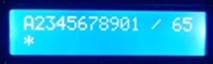
Имя Wi-Fi вводится посимвольно, чтобы изменить символ, нажмите кнопку «Вверх» для увеличения, «Вниз» для уменьшения. Чтобы перейти к другому символу, нажмите кнопку «Влево» или «Вправо». Изменяемый символ помечается знаком «*», как это видно на рисунке выше.
Обратите внимание на цифру на цифру после косой черты 65 это ASCII код символа, в данном случае английской буквы «A». Отображение ASCII кода служит для облегчения ввода информации.
Для подтверждения ввода нажмите кнопку «Select».
Особенности ввода имени Wi-Fi
1) Если имя Вашего Wi-Fi более 11 символов, Вам придется его переименовать на более короткое.
2) Если имя Wi-Fi менее 11 символов, то последним символом надо ввести ASCII код 0 (именно код ноль а не цифру и не пробел, при этом в значении, показанном через дробь будет написано 0, не 10, не 20, не 32, а именно 0, как на рисунке ниже), как показано на рисунке ниже имя Wi-Fi «A2345», после цифры 5 введен код 0.
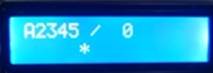
3) Если имя Вашего Wi-Fi содержит русские буквы лучше его переименовать, однако можно попробовать ввести имя, ориентируясь на ASCII-коды русских букв (сами буквы будут отображаться некорректно), таблицу ASCII можно найти в Интернете.
Для указания пароля к AP Wi-Fi, к которому будет производиться подключение, найдите в меню UstParam параметр Wi-Fi Password,как показано на рисунке ниже.

Чтобы измененить пароль нажмите кнопку «Select», появится окно ввода, указанное ниже
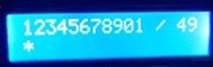
Значение пароля Wi-Fi вводится посимвольно, чтобы изменить символ, нажмите кнопку «Вверх» для увеличения, «Вниз» для уменьшения. Чтобы перейти к другому символу, нажмите кнопку «Влево» или «Вправо». Изменяемый символ помечается знаком «*», как это видно на рисунке выше.
Обратите внимание на цифру после косой черты 49 это ASCII код символа, в данном случае цифры «1». Отображение ASCII кода служит для облегчения ввода информации.
Для подтверждения ввода нажмите кнопку «Select».
Особенности ввода пароля Wi-Fi
1) Если пароль к Wi-Fi более 11 символов, Вам придется его изменить на более короткое.
2) Если пароль к Wi-Fi менее 11 символов, то последним символом надо ввести ASCII код 0 (именно код ноль а не цифру и не пробел, при этом в значении, показанном через дробь будет написано 0, не 10, не 20, не 32, а именно 0, как на рисунке ниже), как показано на рисунке ниже пароль «123456», после цифры 6 введен код 0.
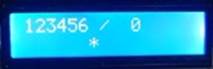
3) Если пароль к Wi-Fi содержит русские буквы лучше его изменить, однако можно попробовать ввести имя, ориентируясь на ASCII-коды русских букв (сами буквы будут отображаться некорректно), таблицу ASCII можно найти в Интернете.
Приложение 6. Дополнительные окна (страницы) отображения информации.
В работе обычно используется только первых два окна отображения информации. Эти окна отображают наиболее значимую информацию для текущего режима работы. Однако имеются дополнительные окна, которые могут быть Вам полезны. Для перехода между окнами используются кнопки «Влево» или «Вправо». При попытке перехода за первое или за последнее окно или при переходе на 5 окно производится звуковой сигнал и происходит пере - инициализация дисплея.
Рассмотрим их по порядку.
- Окно номер 3
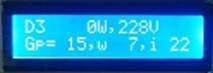
Здесь в первой строке отображается фактическая мощность, подаваемая на ТЭНы, измеренная с помощью датчика тока (0W) и текущее напряжение в сети (228V).
Во второй строке отображается коды работы Wi-Fi или GPRS модуля. Эти коды я не описываю, они нужны только разработчику для отладки системы.
- Окно номер 4

Здесь отображается текущая температура всех возможных 5 датчиков температуры и давление в десятых миллиметров ртутного столба, в данном случае это 78.6 мм.
- Окно номер 5
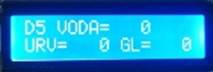
В этом окне показано значение датчиков уровня разлития жидкости, уровня в приемной емкости и уровня голов, соответственно. Значение датчика голов показывается только в случае, если отбор в ректификации настроен по уровню.
- Окно номер 6
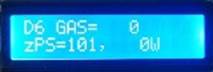
Здесь отображено значение датчика спиртовых паров (0), значение детектора нуля сетевого напряжения в секунду и текущая установленная мощность работы.
- Окно номер 7
В этом окне отображается системная информация работы регулятора мощности для однофазного контроллера.

Если у Вас трехфазный контроллер, то в этом окне в верхней строчке отображается распределенная мощность по фазам. В нижней строчке отображается процент распределения мощности по фазам.
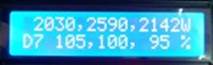
- Окно номер 8 (ручной переход между этапами работы)
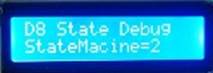
Это довольно интересное окно, оно наиболее полезно в работе. Здесь показано текущее состояние процесса работы.
В некоторых случаях допускается ручное изменение процесса. Для того, чтобы перейти на следующий этап, например из состояния отбора голов в состояние отбора тела, нажмите кнопку «Вверх», чтобы перейти на предыдущий этап, нажмите кнопку «Вниз».
Обращаю Ваше внимание, что ручной переход по этапам не всегда корректен.
Однозначно корректными является переход с работы «на себя» в состояние отбора голов при ректификации, переход с состояния отбора голов в состояние отбора тела в ректификации. Остальные ручные переходы могут
